Подключение и настройка расширения GA4 Magic Reports
В рамках практического тренинге по управлению поисковым продвижением
Важно!
Ключевые условия использования шаблонов отчетов, предоставленных в рамках практического тренинга по управлению поисковым продвижением:
1. Расширение GA4 Magic Reports – это расширение не для браузера, а для документов Google Docs. Поэтому расширение нужно искать в интернет-магазине расширений, который называется Google Workspace Marketplace.
Ключевые условия использования шаблонов отчетов, предоставленных в рамках практического тренинга по управлению поисковым продвижением:
- Во-первых, для работы нужен Google аккаунт, так как документы «работают» в сервисе Google Docs.
- Во-вторых, нужен не просто Google аккаунт, а именно тот, который зарегистрирован в сервисе Google Analytics 4 с правами не ниже просмотра данных отчетов.
1. Расширение GA4 Magic Reports – это расширение не для браузера, а для документов Google Docs. Поэтому расширение нужно искать в интернет-магазине расширений, который называется Google Workspace Marketplace.
2. Ссылка на расширение GA4 Magic Reports:
https://workspace.google.com/u/0/marketplace/app/ga4_magic_reports/6532356327?flow_type=2
У меня это расширение уже установлено. Поэтому на карточке расширения стоит кнопка «Удалить». У вас, скорее всего оно еще не установлено. Поэтому у вас будет кнопка «Установить». Нажимаете на кнопку «Установить» и далее следуете инструкции.
https://workspace.google.com/u/0/marketplace/app/ga4_magic_reports/6532356327?flow_type=2
У меня это расширение уже установлено. Поэтому на карточке расширения стоит кнопка «Удалить». У вас, скорее всего оно еще не установлено. Поэтому у вас будет кнопка «Установить». Нажимаете на кнопку «Установить» и далее следуете инструкции.
3. Установленное расширение следует искать в Google таблицах, в разделе меню «Расширения».
Для создания и настройки нового отчета, выбираем пункт меню «GA4 Magic Reports» и далее «Create new report».
Для создания и настройки нового отчета, выбираем пункт меню «GA4 Magic Reports» и далее «Create new report».
4. В нашем шаблоне отчета параметры выгрузки данных из Google Analytics уже настроены. Поэтому нет нужды настраивать новую выгрузку.
Но если вам будет необходимо внести корректировки в настройки выгрузки, это так же можно сделать через режим редактирования расширения GA4 Magic Reports.
Для редактирования настроек следует перейти в раздел «Расширения» - «GA4 Magic Reports» – «Edit report».
Но если вам будет необходимо внести корректировки в настройки выгрузки, это так же можно сделать через режим редактирования расширения GA4 Magic Reports.
Для редактирования настроек следует перейти в раздел «Расширения» - «GA4 Magic Reports» – «Edit report».
5. Появиться окно выбора отчета, который следует скорректировать.
6. После этого откроется окно с настройками параметров выгрузки.
(На скрине ниже параметры в окно не подтянулись, так как в шаблоне не указаны id и название ресурса в Google Analytics 4. В случае редактирования рабочего отчета, все поля настроек будут заполнены.)
(На скрине ниже параметры в окно не подтянулись, так как в шаблоне не указаны id и название ресурса в Google Analytics 4. В случае редактирования рабочего отчета, все поля настроек будут заполнены.)
7. Где брать id и название ресурса в Google Analytics 4?
Для получения идентификатора (id) и названия ресурса можно посмотреть в Google Analytics 4, в разделе Администратор (в левом нижнем углу окна отмечен стрелкой) – Ресурс – Информация о ресурсе.
Красными рамками отмечены название и идентификатор ресурса. Их нужно скопировать и внести в настройки шаблона отчета.
Для получения идентификатора (id) и названия ресурса можно посмотреть в Google Analytics 4, в разделе Администратор (в левом нижнем углу окна отмечен стрелкой) – Ресурс – Информация о ресурсе.
Красными рамками отмечены название и идентификатор ресурса. Их нужно скопировать и внести в настройки шаблона отчета.
На этом подключение расширения GA4 Magic Reports к Google таблицам завершено. Программа готова к импорту данных из вашего аккаунта Google Analytics 4.